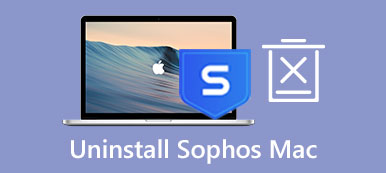Microsoft Outlook er en personlig informasjonsbehandler (hovedsakelig som en e-postklient) som brukes til å koble til, organisere og få ting gjort med e-post. Mer enn bare et e-postprogram, Outlook inkluderer også en kalender, kontaktbehandling, oppgavebehandling, notattaking, journal og nettsurfing. Tjenesten fungerer godt med Gmail, Microsoft 365, Microsoft Exchange, Yahoo Mail og mer. Leter du etter en måte å avinstaller Outlook for Mac helt?
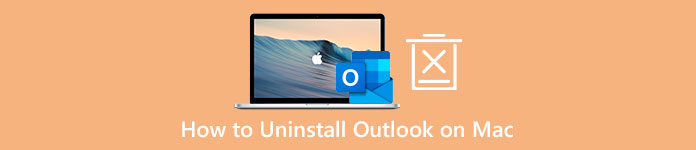
Når du prøver å fjerne Outlook fra en Mac, kan du legge merke til at det ikke er noen spesifikk programvare der du kan avinstallere den direkte. Du må avinstallere Outlook i Microsoft Office eller fjerne hele Office-pakken direkte. Dette innlegget lærer deg hvordan du permanent fjerner Microsoft Outlook og alle dets komponenter fra Mac-en.
- Del 1. Beste måten å avinstallere Outlook på Mac
- Del 2. Vanlig måte å fjerne Outlook fra Mac
- Del 3. Vanlige spørsmål om Hvordan avinstallere Outlook på Mac
Del 1. Enkel måte å fullstendig avinstallere Microsoft Outlook på Mac
Hvis du ikke ønsker å avinstallere Outlook for Mac manuelt og deretter slette alle gjenværende filer, kan du stole på profesjonelle Mac Cleaner for å fjerne Microsoft Outlook fullstendig. Den er designet med en avinstalleringsprogram for å avinstallere alle slags programmer på Mac-en din raskt.

4,000,000 + Nedlastinger
Fjern Microsoft Outlook fra Mac og slett alle gjenværende filer.
Slett apprester, søppelfiler, cacher, logger, duplikater og andre ubrukelige data.
Tilby avinstalleringsprogram, filbehandler, optimizer, unarchiver og andre administrasjonsverktøy.
Løs ulike macOS-problemer, og beskytt Mac mot virus, adware, skadelig programvare og mer.
Trinn 1 Dobbeltklikk på nedlastingsknappen ovenfor og følg instruksjonene for å installere og starte denne Mac Cleaner. Når du skriver inn det, kan du først klikke status for å se gjeldende status for Mac-en. Du kan sjekke relatert informasjon om CPU, minne og disk.

Trinn 2 For å fjerne Outlook for Mac helt, bør du gå til dens ToolKit og velg Avinstaller verktøy. Du kan klikke på Skanne for å skanne alle applikasjoner som er installert på din Mac. Etter skanning, klikk på Se knappen for å liste dem opp.

Trinn 3 Rull ned for å finne Outlook fra applisten til venstre. Du kan se alle tilhørende filer til høyre. Velg alle Microsoft Outlook-tilknyttede data og klikk på Rengjør for å fjerne Outlook fra denne Mac-en.

Del 2. Slik avinstallerer du Outlook for Mac manuelt og sletter restene
For å avinstallere Microsoft Outlook på Mac-en din, bør du avslutte og lukke alle relaterte programmer som kjører i bakgrunnen. Du kan åpne Aktivitetsmonitor for å avslutte prosesser knyttet til Microsoft Outlook.
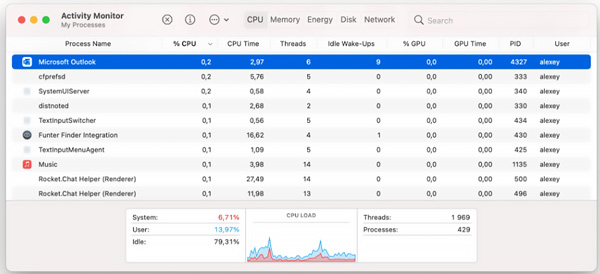
Trinn 1 Åpne Finder , klikk på Go menyen øverst, og velg Søknad alternativet fra rullegardinlisten. Etter at du har kommet til Application-mappen, kan du bla ned for å finne Microsoft Outlook. Du kan høyreklikke på den og deretter bruke Flytt til papirkurv funksjon for å avinstallere den. Du må angi passordet ditt for å bekrefte avinstalleringen av Outlook under dette trinnet.
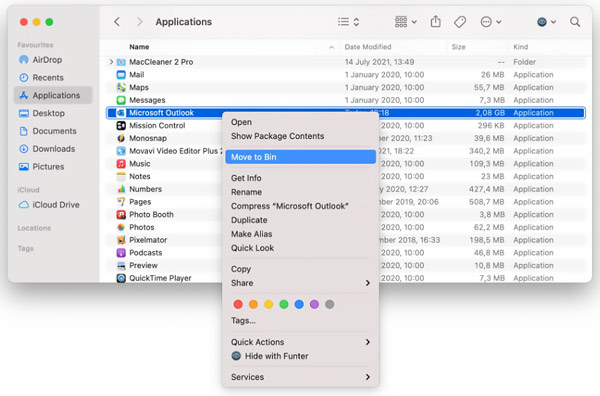
Merk at hvis du ikke ser Outlook i Application-mappen, kan du prøve å søke etter Microsoft Office.
Trinn 2 Nå må du slette alle gjenværende Outlook-filer manuelt. Du kan åpne Gå til mappe, Tast inn ~ / Library /, og klikk deretter på Go for å gå inn i bibliotekmappen. Du kan finne Outlook-tjenestefilene i katalogene nedenfor:
~/Library/Application Support/com.microsoft.Outlook
~/Library/Containers/com.microsoft.Outlook
~/Library/Application Scripts/com.microsoft.Outlook
~/Library/Caches/com.microsoft.Outlook
~/Library/Preferences/com.microsoft.Outlook
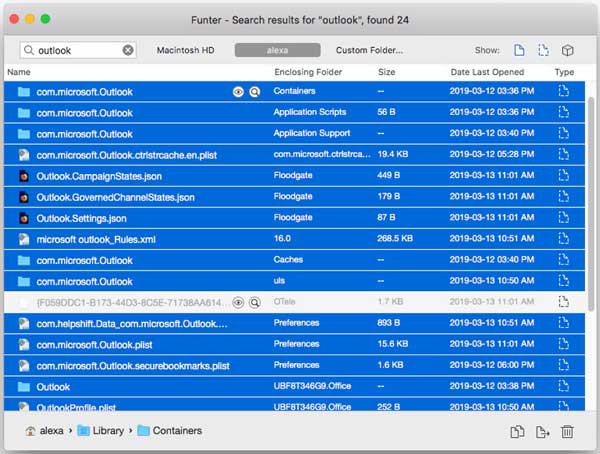
Trinn 3 Du må flytte alle disse relaterte dataene til papirkurven. Etter det, husk å tømme papirkurven for å avinstallere Outlook på Mac-en din helt. Klikk her for å lære hvordan fjern BitDefender fra Mac.
Del 3. Vanlige spørsmål om Hvordan avinstallere Outlook på Mac
Spørsmål 1. Vil avinstallering av Outlook slette alle e-poster?
Nei. Etter at du har avinstallert Outlook fra Mac-en, vil ikke alle e-poster, kontakter og kalenderelementer bli fjernet permanent. Outlook lagrer disse dataene på en harddisk for deg å gjenopprette.
Spørsmål 2. Hvordan tilbakestille Microsoft Outlook på en Mac?
For å tilbakestille Outlook på Mac-en kan du gå til App Cleaner & Uninstaller-appen. Etter å ha startet App Cleaner & Uninstaller, finn Microsoft Outlook i listen over applikasjoner til venstre. Du kan høyreklikke på den og deretter velge alternativet Tilbakestill applikasjon fra rullegardinlisten.
Spørsmål 3. Hvordan kan jeg logge av en e-postkonto i Outlook for Mac?
Åpne Outlook på din Mac, klikk på den øverste Verktøy-menyen og velg deretter Kontoer fra rullegardinmenyen. Velg kontoen du vil logge av på venstre sidefelt. Klikk på Slett-knappen for å logge av kontoen din i Outlook for Mac. Klikk her for å lære hvordan gjenopprett slettet Outlook-mappe.
Konklusjon
Denne artikkelen forteller to metoder på hvordan fjerne Microsoft Outlook fra Mac. Den manuelle måten å avinstallere Outlook på krever vanligvis mye tid, og den kan ikke garantere at du har slettet alle tjenestefilene. Så du kan prøve å bruke den anbefalte Mac Cleaner for å enkelt avinstallere Outlook på en Mac.